Oppdatert april 2024: Slutt å få feilmeldinger og senk systemet med optimaliseringsverktøyet vårt. Få den nå på denne koblingen
- Last ned og installer reparasjonsverktøyet her.
- La den skanne datamaskinen din.
- Verktøyet vil da fiks datamaskinen din.
Problemet oppstår når kontekstmenyen vises tilfeldig, selv om datamaskinen er inaktiv og ingenting blir berørt. Dette skjer bare når nettleseren er åpen.

Noen ganger kan problemet forsvinne og datamaskinen vil oppføre seg normalt, men da vil den komme tilbake uten noen åpenbar grunn. På noen dager kan brukere til og med jobbe hele dagen uten at problemet oppstår.
Det er vanskelig å si om det er et PC- eller programvareproblem.
Dette kan skyldes hevelsen i batteriet. Trykk på styreflaten for å forårsake disse spøkelsesklikkene.
Utfør feilsøking for tastatur
Innstillinger> Oppdatering og sikkerhet> Feilsøking.
Få tilgang til Enhetsbehandling ved å høyreklikke på Start-knappen, velge musekategorien for pekeplaten og musen, høyreklikke på enheten for å avinstallere den, starte PC-en på nytt med tastaturet, Ctrl Alt Del, på Strømikon-fanen på nederst til høyre, trykk Enter, Pil ned for å starte på nytt, trykk Enter for å installere driveren på nytt.
Sjekk om det er trykket på en knapp
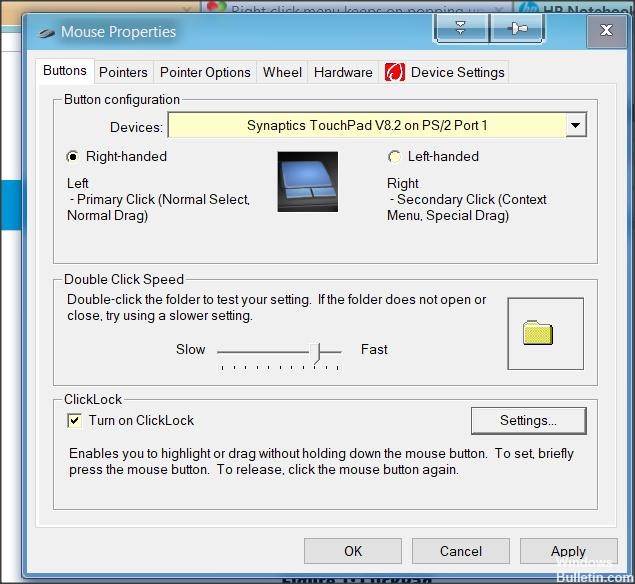
På dette tidspunktet bør du begynne å vurdere muligheten for å fysisk trykke på en knapp som tilsvarer høyreklikk. På de fleste PCer tilsvarer Shift + F10 eller menytasten med et høyreklikk med musen.
Oppdatering fra april 2024:
Du kan nå forhindre PC -problemer ved å bruke dette verktøyet, for eksempel å beskytte deg mot tap av filer og skadelig programvare. I tillegg er det en fin måte å optimalisere datamaskinen for maksimal ytelse. Programmet fikser vanlige feil som kan oppstå på Windows -systemer uten problemer - du trenger ikke timer med feilsøking når du har den perfekte løsningen på fingertuppene:
- Trinn 1: Last ned PC Repair & Optimizer Tool (Windows 10, 8, 7, XP, Vista - Microsoft Gold-sertifisert).
- Trinn 2: Klikk på "start Scan"For å finne Windows-registerproblemer som kan forårsake PC-problemer.
- Trinn 3: Klikk på "Reparer alle"For å fikse alle problemer.
Flere Windows-brukere som var i en lignende situasjon, klarte å løse problemet ved å åpne tastaturverktøyet på skjermen for å sjekke om tastaturtastene var låst.
- For å gjøre dette, trykk Windows + R for å åpne dialogboksen Kjør. Skriv deretter inn “osk” i tekstboksen og trykk Enter for å åpne tastaturverktøyet på skjermen.
- Når tastaturet er åpent, kan du se på listen over tastene og se om du trykker på en tast (fargen endres til blå).
Hvis denne undersøkelsen bestemmer at en nøkkel er blokkert og du ikke kan slette den, er det beste scenariet å ganske enkelt koble til et annet tastatur. Hvis du har et problem med en enhet koblet til en bærbar datamaskin, må du slette det eksterne tastaturet og bruke det innebygde tastaturet.
Oppdater enhetsdriverne
Oppdater driverne dine fra PC Support Downloads-siden. Sammenlign de nyeste driverne med de som for øyeblikket er installert i Enhetsbehandling ved å høyreklikke på Start-menyen. Forsikre deg om at du har den nyeste BIOS, brikkesett, skjerm (video), lyd, USB3, Bluetooth, nettverk og alle andre drivere, eller last ned og installer den siste nå.

Deaktiver klikklås
Avhengig av brukeren, kan det hende at musen fortsetter å klikke alene på grunn av klikklåsfunksjonen. Dette kan være en nyttig funksjon for noen brukere, men det kan også noen ganger forstyrre klikket ditt.
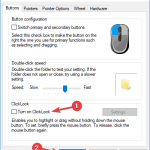
For å løse dette problemet, anbefales det å deaktivere denne funksjonen ved å følge disse trinnene:
- Åpne applikasjonsinnstillingene og få tilgang til enheter.
- Velg Mus fra venstre meny og klikk på Andre musealternativer.
- Vinduet Egenskaper for mus vises. Forsikre deg om at ClickLock-funksjonen ikke er aktivert. I så fall fjerner du merket for Aktiver ClickLock og klikker Bruk og OK for å lagre endringene.
Etter å ha deaktivert denne funksjonen, bør problemet løses, og musen din skal slutte å klikke av seg selv.
Ekspert Tips: Dette reparasjonsverktøyet skanner depotene og erstatter korrupte eller manglende filer hvis ingen av disse metodene har fungert. Det fungerer bra i de fleste tilfeller der problemet skyldes systemkorrupsjon. Dette verktøyet vil også optimere systemet ditt for å maksimere ytelsen. Den kan lastes ned av Klikk her

CCNA, Webutvikler, PC Feilsøking
Jeg er en datamaskinentusiast og en praktiserende IT-profesjonell. Jeg har mange års erfaring bak meg i dataprogrammering, feilsøking og reparasjon av maskinvare. Jeg er spesialisert på webutvikling og database design. Jeg har også en CCNA-sertifisering for nettverksdesign og feilsøking.

